1、看一下事先准备的表格(如图)

2、查找全部红色字体。按ctrl+f打开“查找”窗口,点击“选项”(如图)
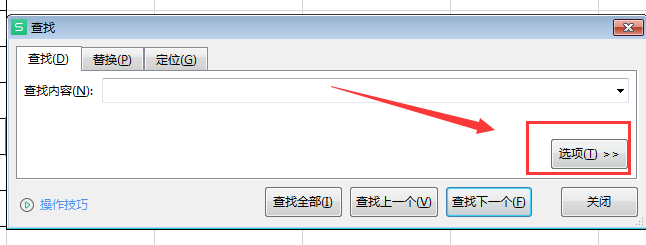
3、点击“格式”-“字体颜色”,光标变为笔后,点击任一红色字体的单元格(如图)

4、点击“查找全部”,然后按ctrl+a进行全选红色字体单元格(如图)

5、定义名称。点击工具栏上的“公式”-“名称管理器”(如图)
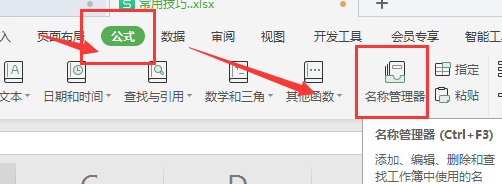
6、然后,点击“新建”,在“名称”处输入:红色字体,再点击“确定”(如图)

7、输入公式。点击B9单元格,输入公式:=SUM(红色字体),得出的结果为:220(如图)

时间:2024-10-11 22:22:11
1、看一下事先准备的表格(如图)

2、查找全部红色字体。按ctrl+f打开“查找”窗口,点击“选项”(如图)
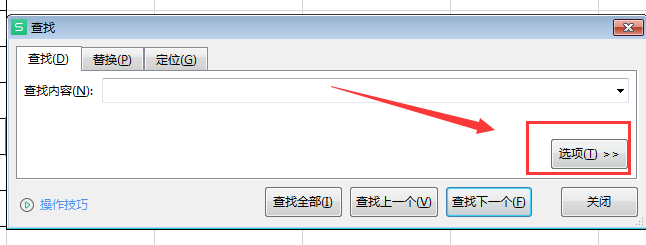
3、点击“格式”-“字体颜色”,光标变为笔后,点击任一红色字体的单元格(如图)

4、点击“查找全部”,然后按ctrl+a进行全选红色字体单元格(如图)

5、定义名称。点击工具栏上的“公式”-“名称管理器”(如图)
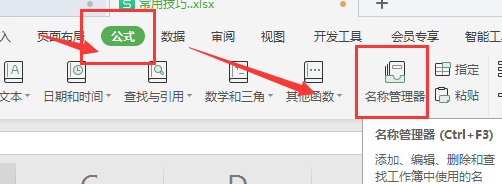
6、然后,点击“新建”,在“名称”处输入:红色字体,再点击“确定”(如图)

7、输入公式。点击B9单元格,输入公式:=SUM(红色字体),得出的结果为:220(如图)

